A sorpresa è finalmente stato rilasciato Pangu, la nuova versione del software che riesce ad effettuare il Jailbreak Untethered di iOS 9.0 – 9.0.2 su tutti i dispositivi, compresi i più recenti iPhone 6s! Nell’articolo precedente abbiamo visto come sbloccare gli iPhone su Windows, questa volta invece andiamo a vedere come effettuare il Jailbreak su Mac.
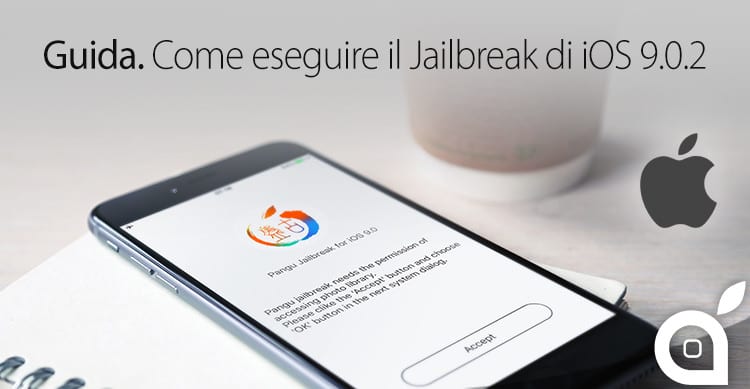
Prima di procedere con la Guida al Jailbreak, analizziamo alcuni aspetti preliminari, l’occorrente e le operazioni che bisogna compiere prima di premere il fatidico tasto “Jailbreak”.
Dispositivi compatibili:
- iPhone 6s Plus
- iPhone 6s
- iPhone 6 Plus
- iPhone 6
- iPhone 5S
- iPhone 5C
- iPhone 5
- iPhone 4S
- iPad Air 2
- iPad Air
- iPad 4
- iPad 3
- iPad 2
- iPas Mini 4
- iPad Mini 3
- iPad Mini 2
- iPad Mini
- iPod Touch 5G
- iPod Touch 6G
Preparazione
- Un dispositivo Apple con iOS 9.0, 9.0.1 oppure 9.0.2 già installato (se avete una versione precedente potete aggiornare scaricando il firmware da qui)
- L’ultima versione di iTunes installata sul computer (potete scaricarlo da qui)
- Una connessione ad internet attiva
- Pangu per Mac, ovvero il programma per il Jailbreak [download id=”1742″]
[ads ][/ads]
Guida al Jailbreak di iOS 9:
- Effettuate un Backup dei vostri dati tramite iTunes o iCloud. Per maggiori informazioni a riguardo, leggete questo articolo. Prima di continuare assicuratevi di non avere attiva l’opzione dei backup codificati!
- Disattivate “Trova il mio iPhone” entrando in Impostazioni > iCloud e cliccando l’interruttore in corrispondenza del servizio, inserendo anche la vostra password legata all’Apple ID (la stessa che usate per App Store).
- Disattivate anche il codice di sblocco o il Touch ID.
- Dopo aver scaricato Pangu, cliccate il file e spostate l’icona dalla finestrella, portandola sul vostro desktop. A questo punto potrete lanciarla.
- Si aprirà il programma, che ha questo aspetto:
- Collegate il vostro iPhone, iPad o iPod Touch al computer utilizzando il cavetto USB. Il programma lo riconoscerà e vi permetterà di cliccare il tasto Start.
- A questo punto, apparirà una schermata con diverse informazioni da non sottovalutare nè ignorare. La schermata ci suggerisce di effettuare un Backup dell’intero contenuto del nostro dispositivo attraverso iTunes perchè in caso di problemi potreste essere obbligati ad effettuare un ripristino, perdendo tutti i dati. Il programma inoltre, suggerisce di attivare la modalità AirPlane prima di proseguire, affinchè la procedura possa risultare più veloce e priva di problemi di ogni sorta. Richiamate il centro di controllo dal basso quindi, ed attivata la modalità aereo cliccando il primo tasto. Quando sarete pronti per continuare, cliccate “Already Backup“.
- Partirà quindi il Jailbreak con una schermata “Start Jailbreaking” ed un cerchio di progresso.
- La procedurà andrà avanti rapidamente fino a raggiungere il 30%. Qui il programma si fermerà ed effettuerà un Backup che durerà diversi minuti. Naturalmente attendete con pazienza senza mai staccare il dispositivo dal computer.
- Terminato il backup, il nostro iPhone si riavvierà. Attendiamo che si riaccenda, guardando il monitor del computer.
- Col dispositivo acceso, apparirà la frase che ci inviterà a sbloccarlo, inserendo eventuali codici di sblocco e ad attivare nuovamente la modalità AirPlane.
- A questo punto partirà l’injection ovvero avverrà il jailbreak vero e proprio, inserendo all’interno del nostro dispositivo tutti i file necessari.
- Arrivati al 75% ci fermeremo nuovamente. Il programma ci inviterà a guardare lo schermo del dispositivo. Qui troveremo una nuova icona chiamata Pangu.
- Dovremo avviare il programma, cliccare l’enorme tasto presente e consentire l’accesso alla libreria fotografica.
- In pochi attimi, l’iPhone si riavvierà ancora ed il Jailbreak sarà completato.
Al riavvio troveremo l’icona di Cydia sulla SpringBoard. Aprendo il programma, quest’ultimo farà diventare nero lo schermo dell’iPhone, riavviandolo nuovamente. Quando ripartirà saremo pronti ad utilizzare il telefono con il Jailbreak Unthetered.
Per chi non la conoscesse, Cydia rappresenta un application store, simile all’App Store di Apple, all’interno del quale troverete Tweak, applicazioni, temi e modifiche al sistema operativo che tendono sempre ad ampliarne le funzionalità.
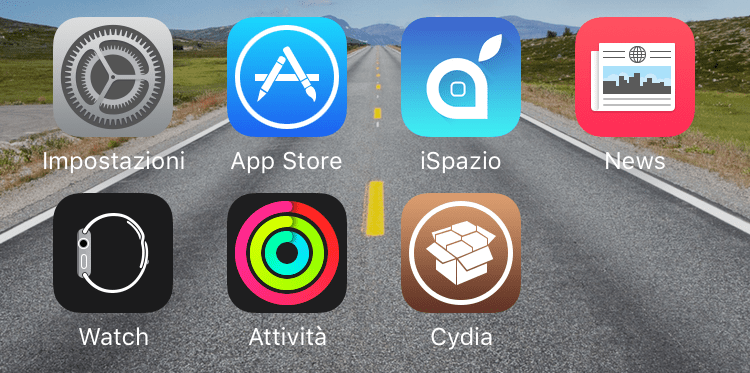
Godetevi il vostro iPhone Jailbroken ed intanto vi consigliamo di tenere d’occhio la sezione Cydia del sito iSpazio per capire quali sono i Tweak e le applicazioni compatibili con iOS 8. Vi consigliamo inosltre di visitare la pagina “I Migliori Tweak di Cydia“.
Aggiornamento: Se volete conoscere tutti i tweak finora compatibili con iOS 9 qui trovate la lista in costante aggiornamento
Aggiornamento 2: Avete Jailbrekkato il vostro iPhone. Volete installare gli sfondi Live animati come su iPhone 6s? Seguite questa guida iSpazio!

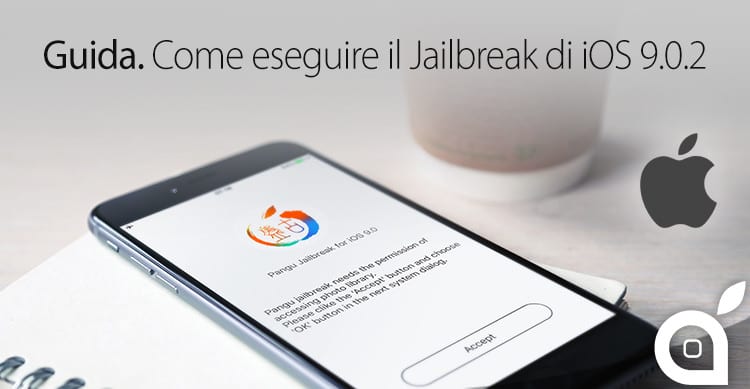
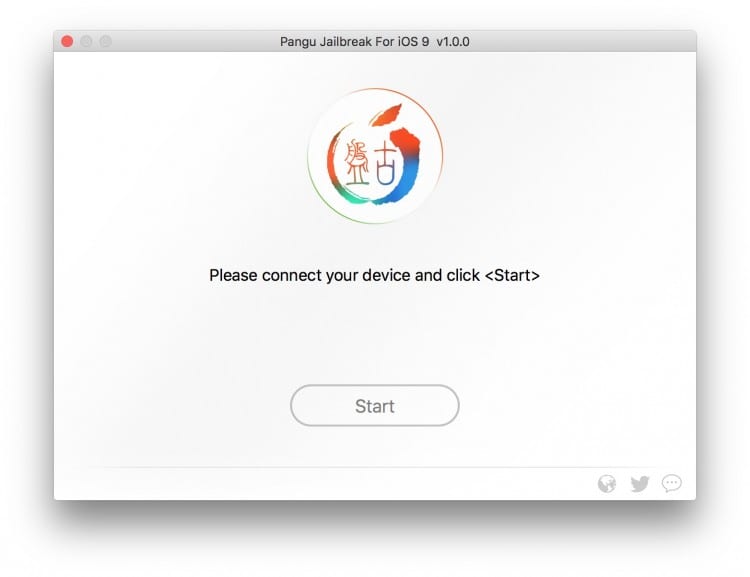
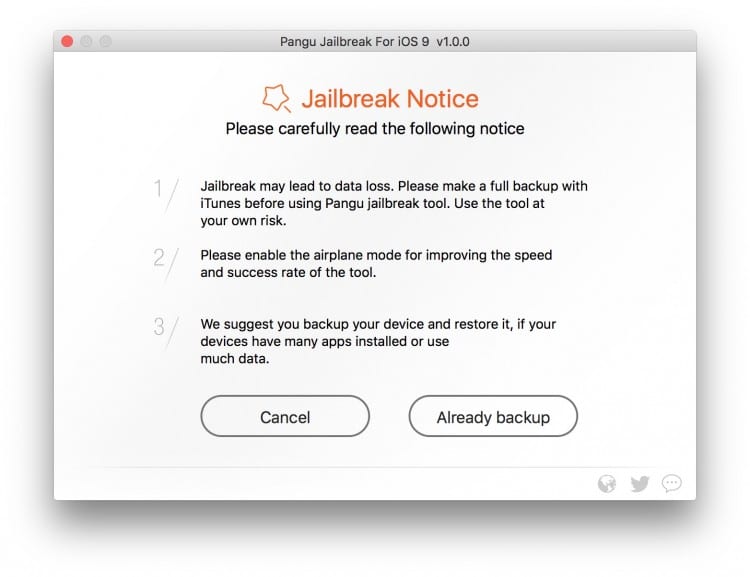
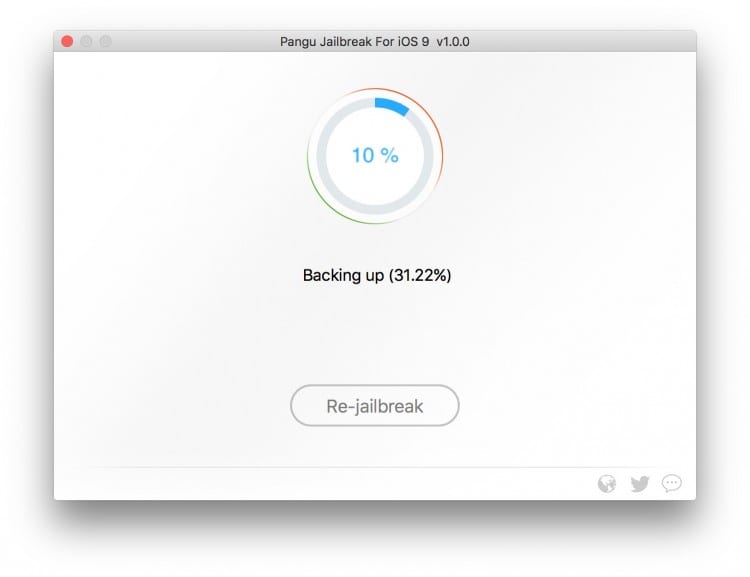
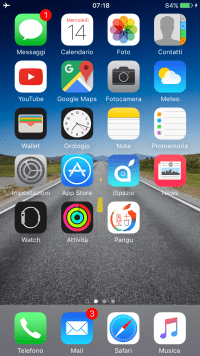
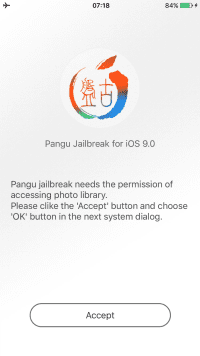
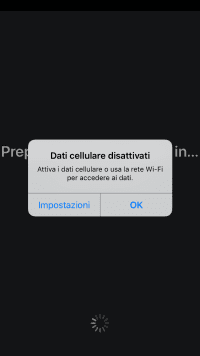
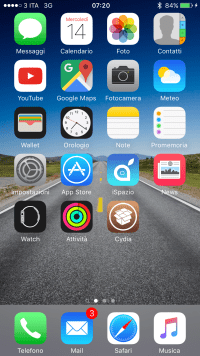
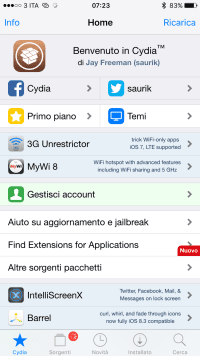
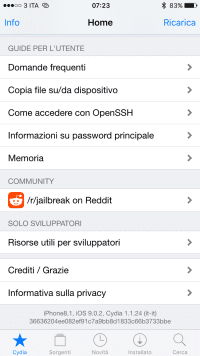


Leggi o Aggiungi Commenti